
Контролирање на додатоците и поставките со Smart
Connect
Користете ја апликацијата Smart Connect за да видите што се случува кога на уредот ќе
приклучите или откачите некој додаток. На пример, може да се одлучите апликацијата FM радио
секогаш да се вклучува кога поврзувате слушалка.
Може да го поставите Smart Connect и да ги чита дојдовните текстуални пораки. Или може да ја
користите апликацијата можете да ја користите и за да поставите одредена акција или група акции
да се активираат на уредот во одредени времиња од денот. На пример, доколку ја поврзете
слушалката помеѓу 7:00 и 9:00 часот, може да се одлучите:
•
Да се вклучи апликацијата Walkman®.
•
Веб-пребарувачот да го отвори утринскиот весник.
•
Јачината на ѕвонењето да се постави на вибрирање.
Со Smart Connect, може да управувате и со додатоците како што се SmartTags и SmartWatch.
Повеќе информации ќе најдете во упатството за корисникот за одредениот додаток.
1
Допрете за прикажување на сите додадени уреди
2
Додавање уред или настан
3
Приказ на опциите на менито
4
Допрете за прикажување на сите додадени настани
5
Допрете за активирање настан
6
Допрете за прегледување детали за настанот
107
Ова е Интернет верзија на ова издание. © Испечатете го само за приватна употреба.
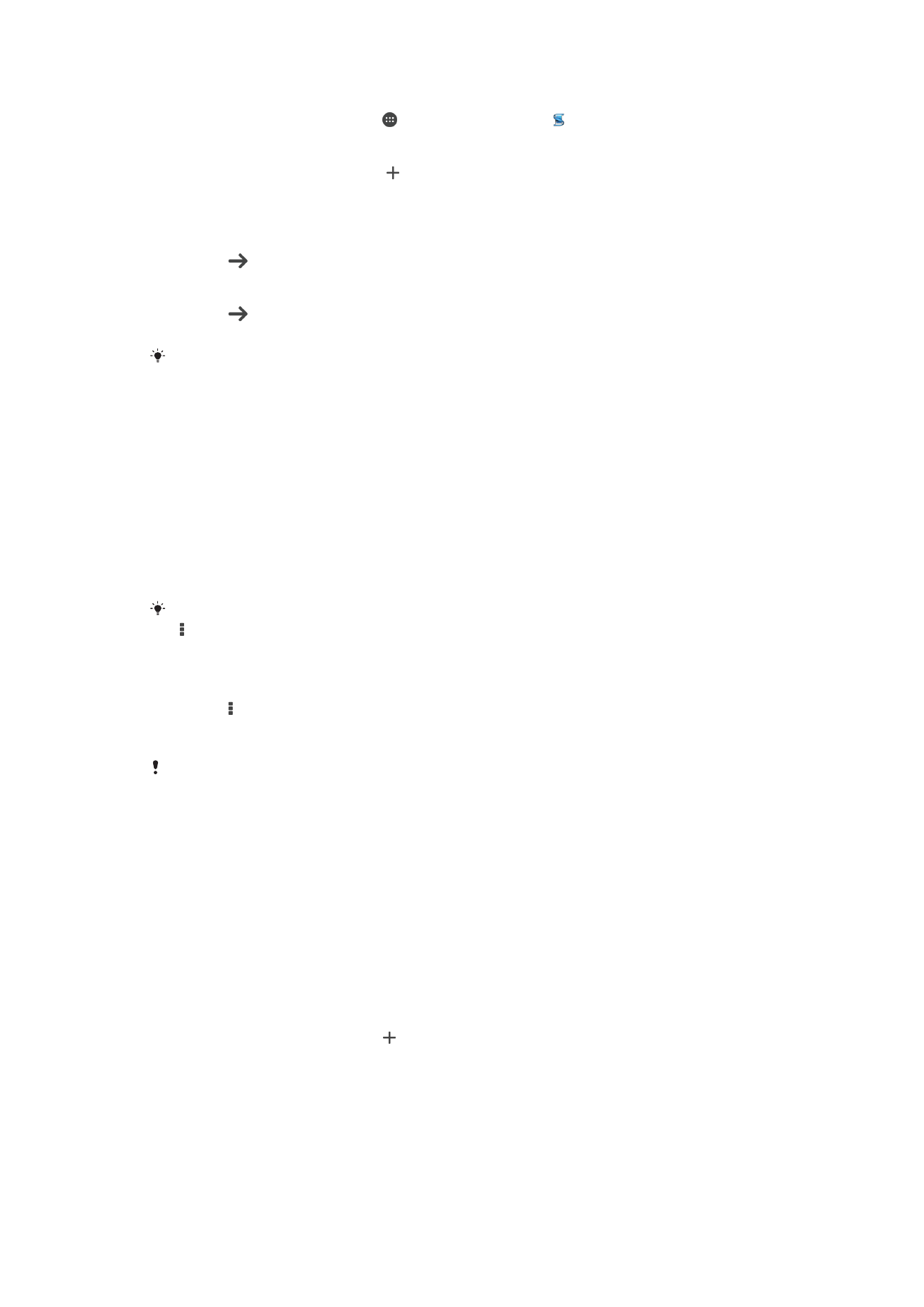
Создавање настан на Smart Connect
1
Од својот Почетен екран, допрете , потоа најдете и допрете .
2
Доколку првпат ја отворате Smart Connect, допрете OK за да го затворите воведниот
екран.
3
На картичката Настани, допрете .
4
Доколку првпат создавате настан, допрете повторно OK за да го затворите воведниот
екран.
5
Додајте услови во коишто сакате да се активира настанот. Условот може да биде
поврзувањето со некој додаток, одреден временски интервал или и двете работи.
6
Допрете
за да продолжите.
7
Додајте што сакате да се случи кога ќе се поврзе додатокот и поставете ги другите
поставки според потребите.
8
Допрете
за да продолжите.
9
Поставете име на настанот, потоа допрете Заврши.
За да додадете Bluetooth® додаток, прво ќе треба да го спарите со вашиот уред.
Уредување на настан Smart Connect
1
Стартувајте ја апликацијата Smart Connect.
2
На картичката Настани, допрете настан.
3
Доколку настанот е исклучен, влечете го лизгачот надесно за да го вклучите.
4
Допрете Уреди, а потоа приспособете ги поставките според потребите.
Бришење настан
1
Стартувајте ја апликацијата Smart Connect.
2
Во картичката Настани, допрете го и задржете го настанот што сакате да го избришете, а
потоа допрете Избриши настан.
3
Допрете Избриши за да потврдите.
Исто така, можете да го отворите настанот што сакате да го избришете, а потоа допрете
>
Избриши настан > Избриши.
Поставување на Smart Connect да ги чита дојдовните текстуални пораки
1
Стартувајте ја апликацијата Smart Connect.
2
Допрете , потоа допрете Поставки.
3
Обележете го полето за избирање покрај Од текст во говор, потоа потврдете го
активирањето, доколку е потребно.
Доколку оваа функција е вклучена, сите дојдовни пораки ќе се читаат наглас. За да ја
заштитите својата приватност, можеби треба да ја исклучите оваа функција доколку го
користите својот уред на јавно место или на работа, на пример.
Управување со уреди
Користете ја апликацијата Smart Connect за управување со опсег на паметни додатоци што може
да ги поврзувате со уредот, вклучувајќи SmartTags, SmartWatch и Smart Wireless Headset pro од
Sony. Smart Connect ги презема сите потребни апликации и наоѓа апликации од трети страни кога
се достапни. Претходно поврзаните уреди се прикажуваат во список што ви дозволува да
добивате повеќе информации за карактеристиките на секој уред.
Спарување и поврзување со додаток
1
Стартувајте ја апликацијата Smart Connect. Доколку отворате Smart Connect прв пат,
допрете OK за да го затворите воведниот екран.
2
Допрете Уреди, а потоа допрете .
3
Допрете OK за да започнете со пребарување уреди.
4
На листата со резултати од пребарувањето, допрете на името од уредот што сакате да го
додадете.
108
Ова е Интернет верзија на ова издание. © Испечатете го само за приватна употреба.
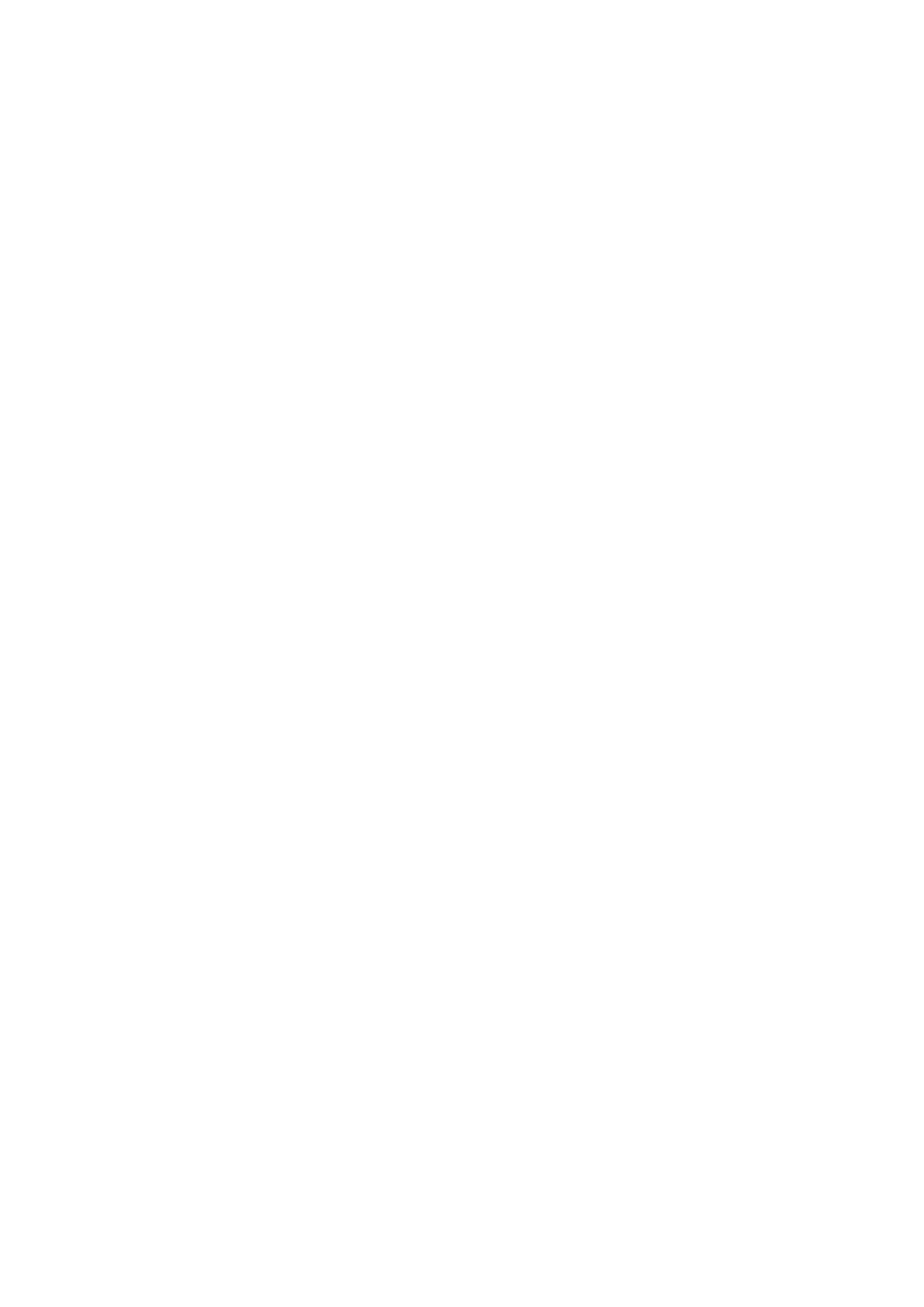
Прилагодување на поставките за поврзаниот додаток
1
Спарете го и поврзете го додатокот со уредот.
2
Стартувајте ја апликацијата Smart Connect.
3
Допрете Додатоци, а потоа допрете го името на поврзаниот додаток.
4
Прилагодете ги саканите поставки.
109
Ова е Интернет верзија на ова издание. © Испечатете го само за приватна употреба.